本文主要是介绍强大的公式编辑器 —— MathType最新版本安装与使用,希望对大家解决编程问题提供一定的参考价值,需要的开发者们随着小编来一起学习吧!
强大的公式编辑器 —— MathType最新版本安装与使用
MathType 是一款广泛使用的数学公式编辑器,它可以与多种文档处理软件和演示软件(如Microsoft Word、PowerPoint等)集成,让用户能够创建和编辑数学符号和方程式。使用MathType,您可以轻松地在文档中插入复杂的数学公式,支持代数、微积分、统计、几何等多种数学领域的公式编辑。
MathType 的功能不仅限于基本的数学符号输入,它还支持LaTeX和MathML编码,允许用户导入这些格式的公式,并将公式导出为多种格式以适应不同的应用场景。此外,MathType 还提供了定制化的功能,比如公式样式的调整、快捷键的设置,以及与各种在线平台的兼容性,如学术论文提交系统和LMS(学习管理系统)。
对于需要在文档中大量使用数学公式的用户,MathType 是一个非常有用的工具,可以提高工作效率,确保公式的准确性和专业性。近日官网更新了Mathtype7.6版本,本教程增加了该版本的安装步骤。
MathType官网链接:https://www.mathtype.cn/
言归正传,开始安装!
文章目录
- 强大的公式编辑器 —— MathType最新版本安装与使用
- *言归正传,开始安装!*
- 一、Mathtype7.4安装步骤
- 1、运行MathType-win-zh-7.4.10.53.exe进行安装
- 2、运行MathType.exe
- 3、运行注册表文件
- 4、将MathType嵌入Word
- 5、强大的MathType!!!
- 二、Mathtype7.6安装步骤
- 1、运行MathType-win-zh-7.6.0.156.exe进行安装
- 2、复制MathType.exe至安装文件夹
- 3、嵌入Word
一、Mathtype7.4安装步骤
1、运行MathType-win-zh-7.4.10.53.exe进行安装
安装过程就下一步下一步,最后选择中文简体语言即可。
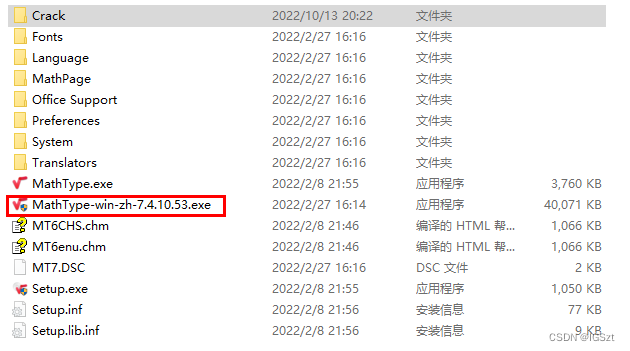
2、运行MathType.exe
安装完成后,进入安装路径文件夹下,双击MathType.exe,此时会要求激活或选择试用(30天),在此什么都不选择,退出即可,到此就完成了安装。
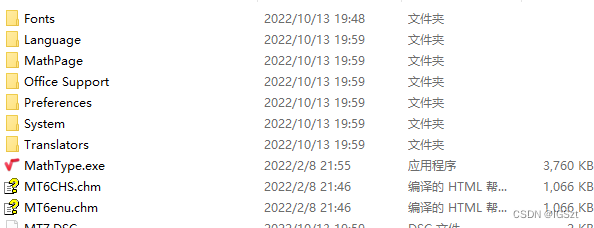
3、运行注册表文件
运行注册表文件传送门后再次打开Mathtype
4、将MathType嵌入Word
(1)首先查看word是32位还是64位(电脑系统是64位office不一定是哦),查看方法:打开word-文件-账户-关于word中就会显示;
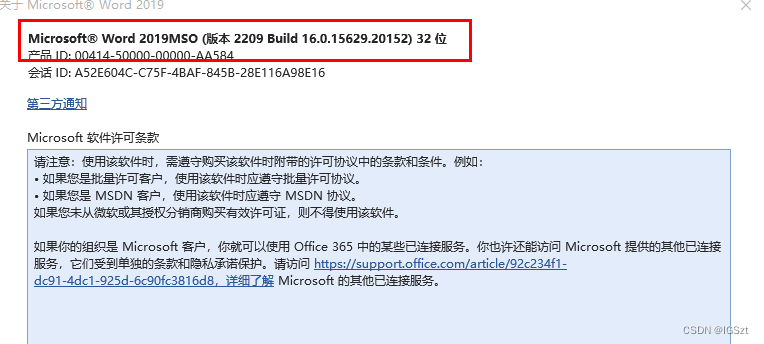
(2)接下来分别复制(以32位为例)
1)MathType的安装路径.\MathPage\32\MathPage.dll
2)MathType的安装路径.\Office Support\32\MathType Commands 2016.dotm
两个文件到office的以下路径,默认路径为
C:\Program Files (x86)\Microsoft Office\root\Office16\STARTUP\

(3)最后打开word,就会在上方加载项看到MathType的加载项,选择内联便可进行公式编写啦!

5、强大的MathType!!!
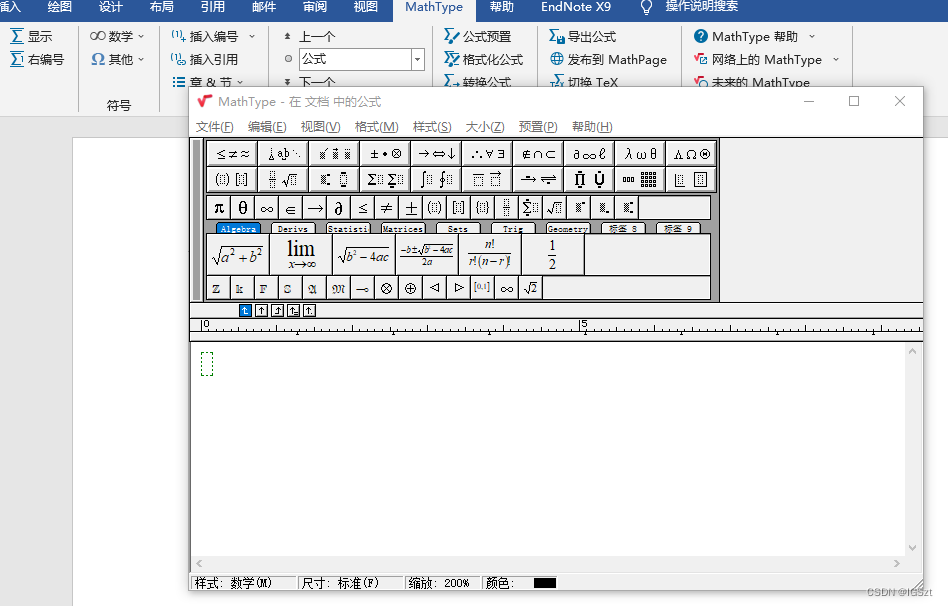
本教程(一)为Mathtype7.4的安装步骤,若官网没有此版本,可点此处下载~
二、Mathtype7.6安装步骤
1、运行MathType-win-zh-7.6.0.156.exe进行安装
安装过程就下一步下一步,最后选择中文简体语言即可。
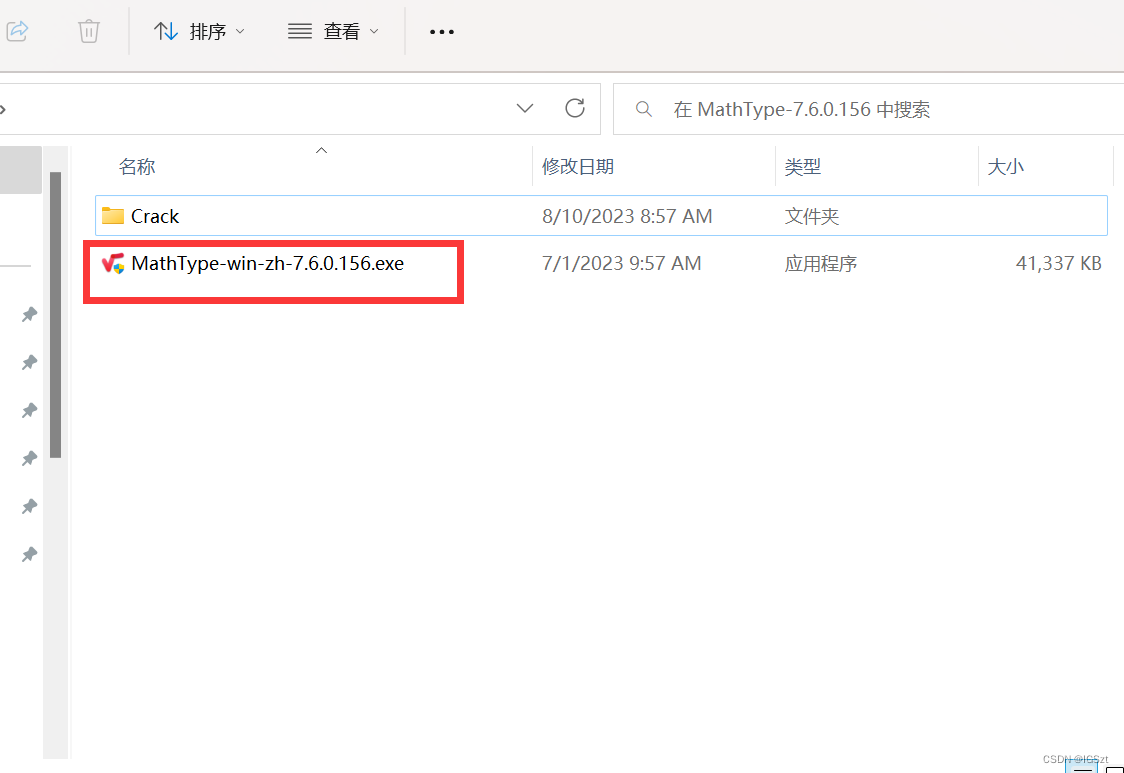
2、复制MathType.exe至安装文件夹
找到Crack文件夹下的文件,复制到安装路径的文件夹,默认为C:\Program Files (x86)\MathType
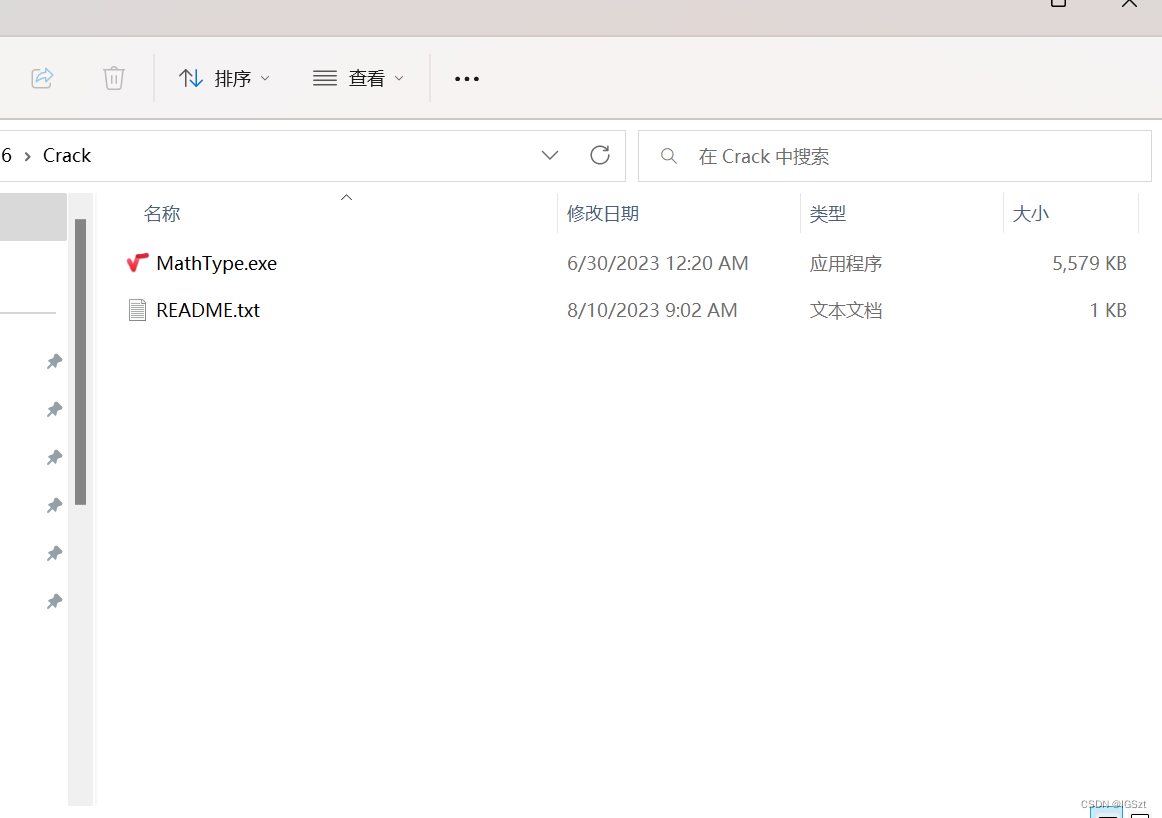
3、嵌入Word
安装完成后Mathtype会自动嵌入到word中,如果在word上方加载项未发现Mathtype,使用(一)中第四步的方法嵌入即可。
默默看就行了~
侵删~
这篇关于强大的公式编辑器 —— MathType最新版本安装与使用的文章就介绍到这儿,希望我们推荐的文章对编程师们有所帮助!





